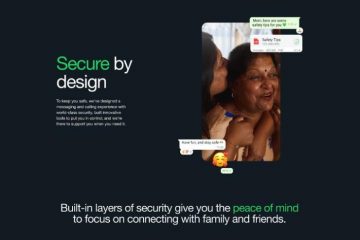Sin duda, YouTube es una de nuestras plataformas de contenido favoritas. Gracias a todo el contenido gratuito que podemos ver y por las características que aseguran una buena experiencia de visualización. Si bien crear una lista de reproducción es ciertamente beneficioso para organizar los videos que queremos ver, puede modificar la configuración de privacidad y hacer que una lista de reproducción de YouTube también sea privada.
Una lista de reproducción privada en YouTube o YouTube Music solo es visible para tú. Incluso si alguien más tiene un enlace a él, no pueden acceder a él. Además, la lista de reproducción tampoco se mostrará en ningún resultado de búsqueda en YouTube.
Por lo tanto, una lista de reproducción privada puede ayudarte a almacenar música y videos personales que no quieres que nadie más encuentre. Siga leyendo para comprender cómo hacer que una lista de reproducción sea privada en YouTube.
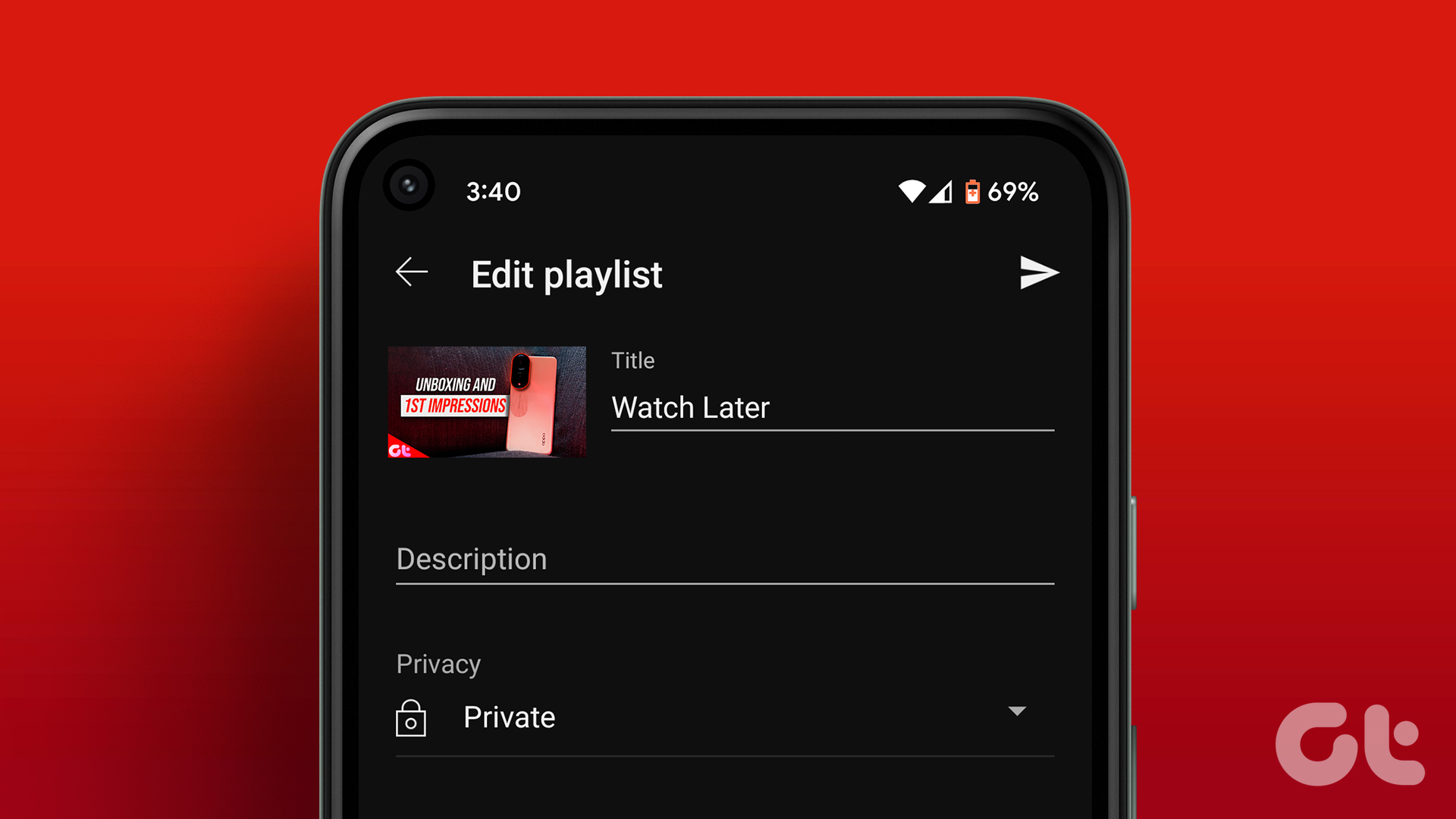
Consejo: También puedes subir videos privados o videos no listados en YouTube para mantener el contenido privado.
Cambiar una lista de reproducción de YouTube de pública a privada
Así es como puede modificar la configuración de una lista de reproducción y convertirla en privada. Hemos resumido los pasos tanto para la aplicación web de YouTube como para la aplicación móvil en Android y iPhone. Vamos a empezar.
Oculte su lista de reproducción en la Web de YouTube
Paso 1: Abra YouTube en la Web e inicie sesión con su cuenta de Google.
Paso 2: Haga clic en Biblioteca en la barra lateral.
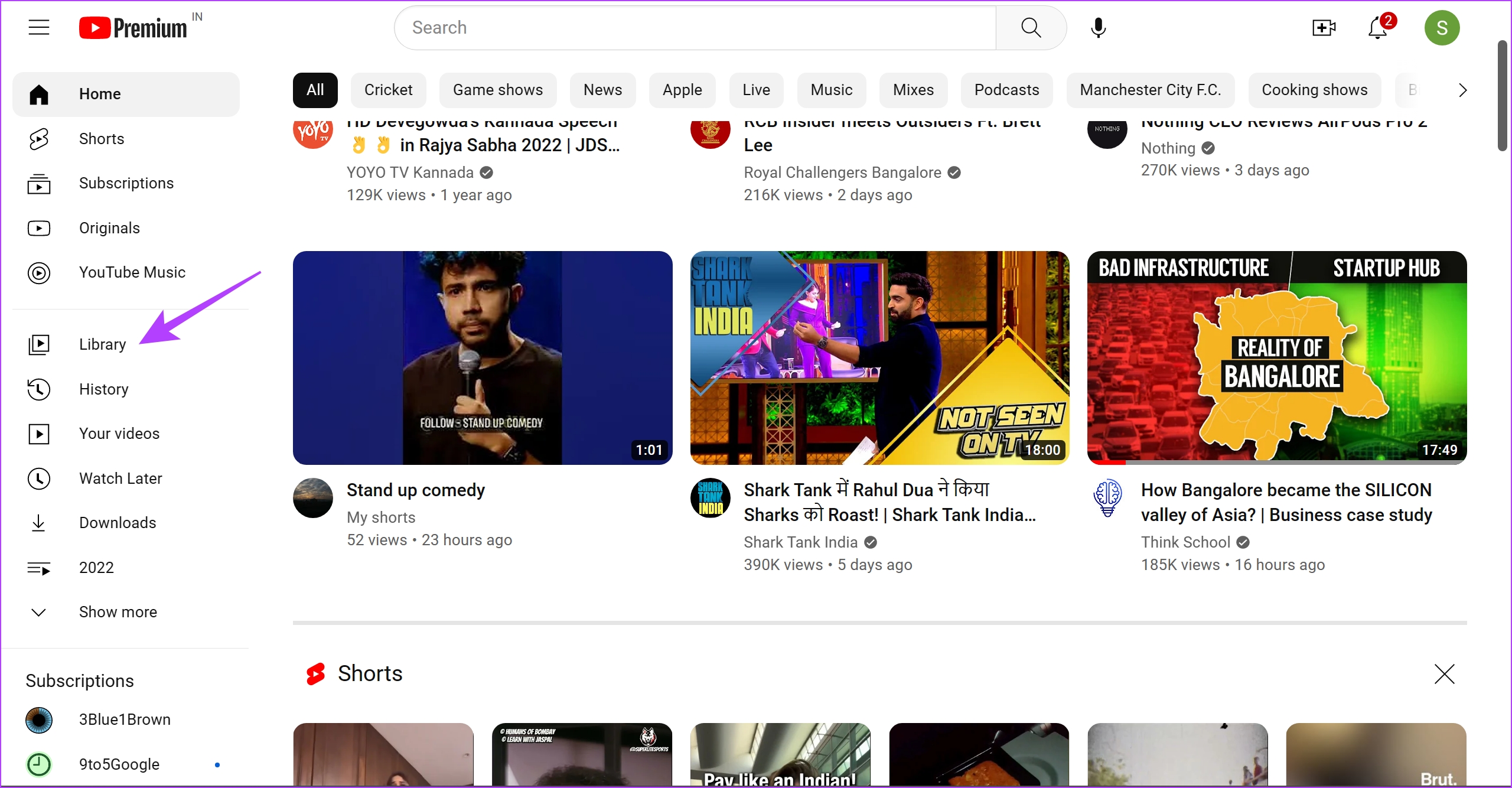
Paso 3: Una vez que abra la página de la biblioteca, desplácese hacia abajo para encontrar sus listas de reproducción.
Paso 4: Haga clic en”Ver lista de reproducción completa”.
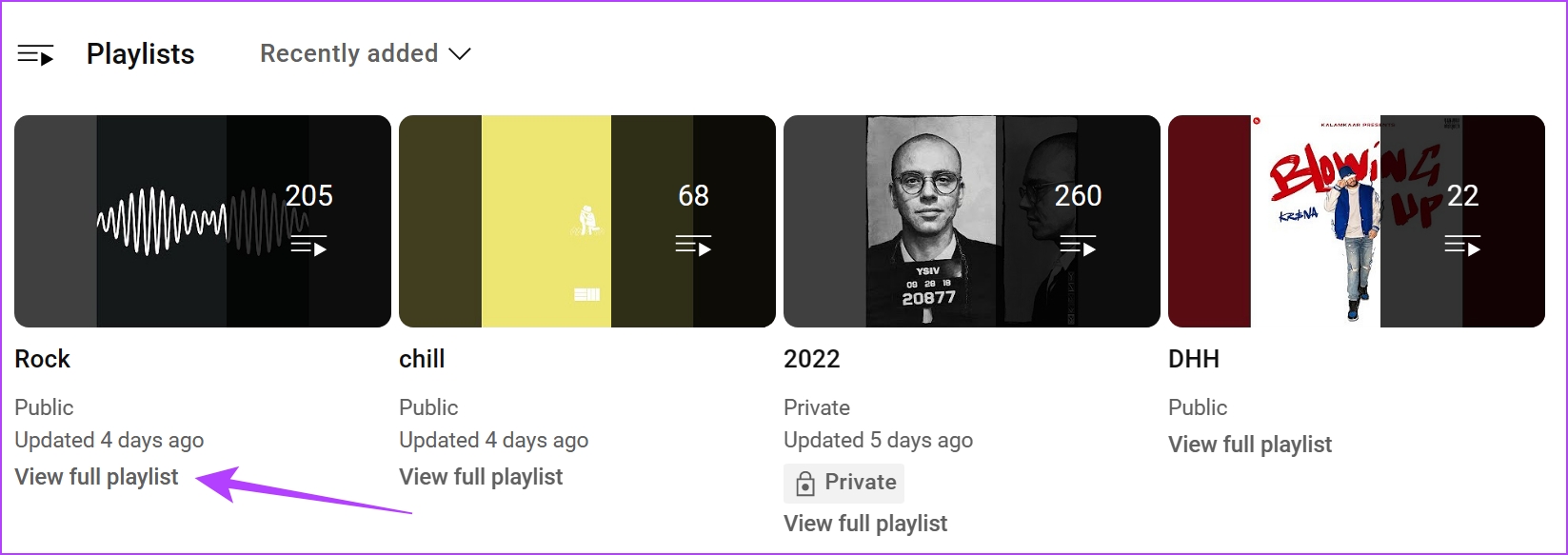
Paso 5: Una vez abierta la lista de reproducción, toque el botón Público para cambiar la configuración de privacidad.
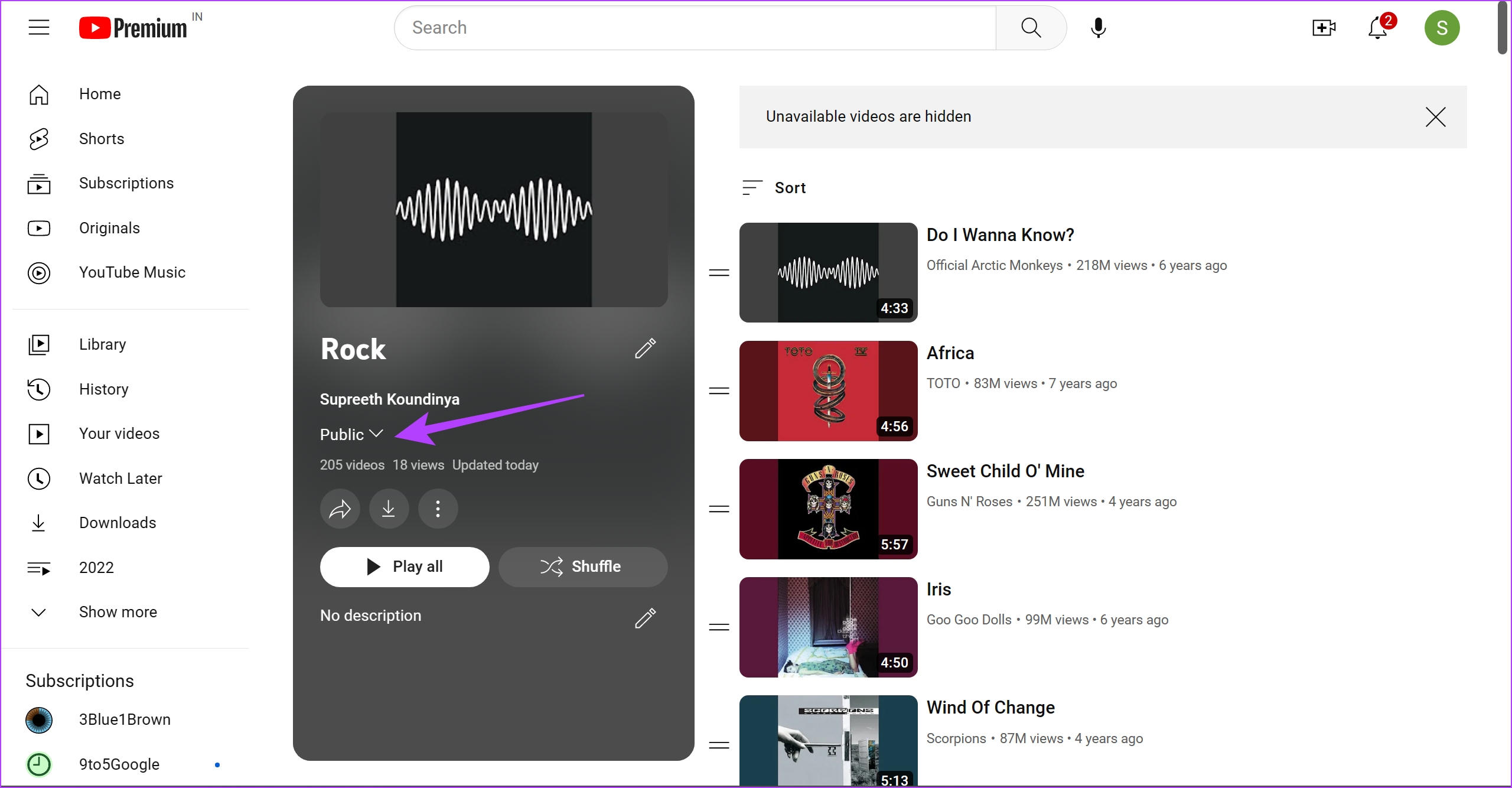
Paso 6: Haga clic en Privado. Esto hace que la lista de reproducción sea privada y solo tú la podrás ver.
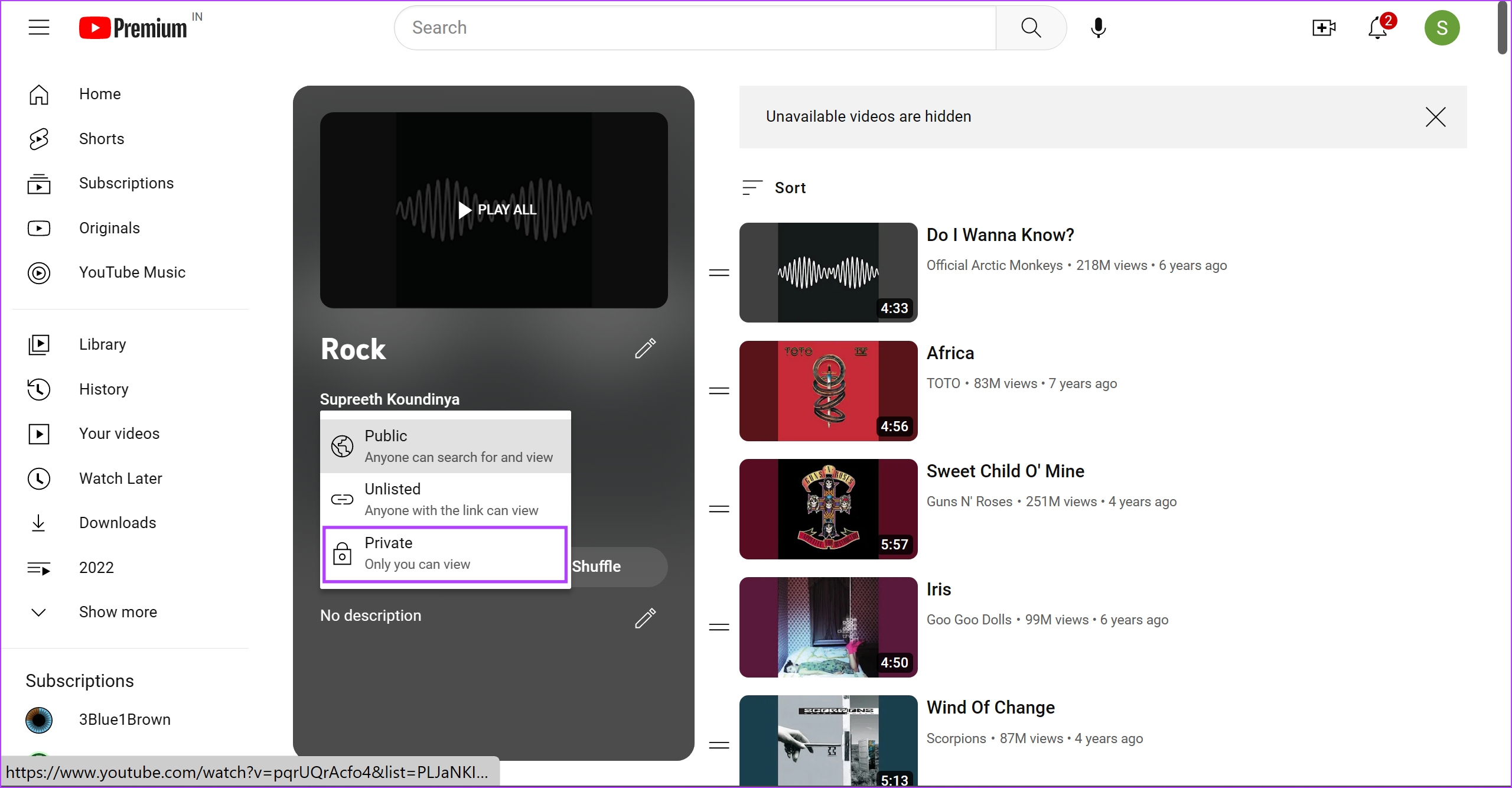
Hacer una lista de reproducción privada en la aplicación YouTube
Nota: Los pasos son similares para Android y iPhone.
Paso 1: Abrir la aplicación de YouTube y toca la sección de la biblioteca.
Paso 2: Toca Ver todo en la pestaña Listas de reproducción.
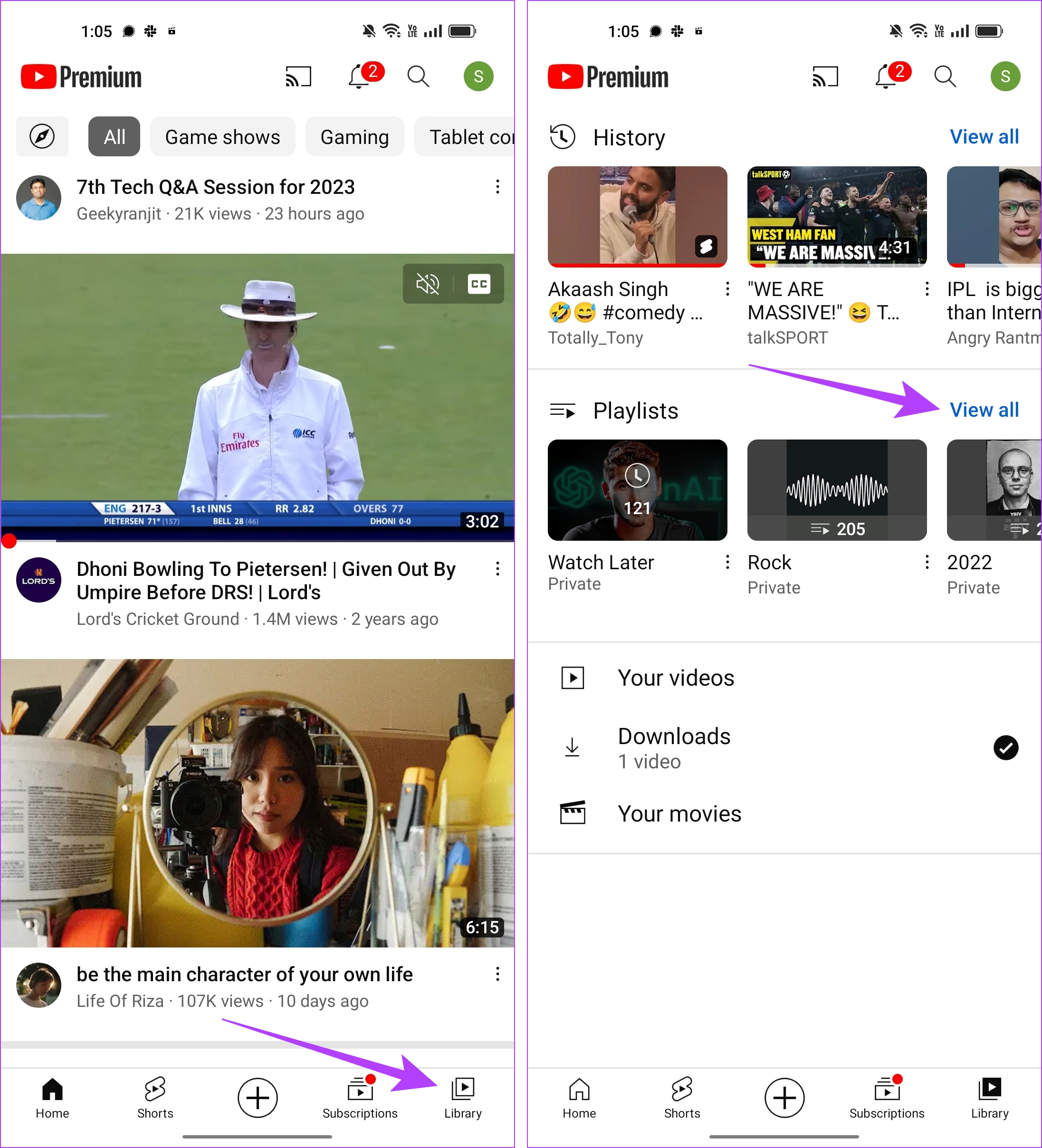
Paso 3: Abra la lista de reproducción en la que desea realizar cambios.
Paso 4: toca el icono de edición una vez que abras la lista de reproducción.
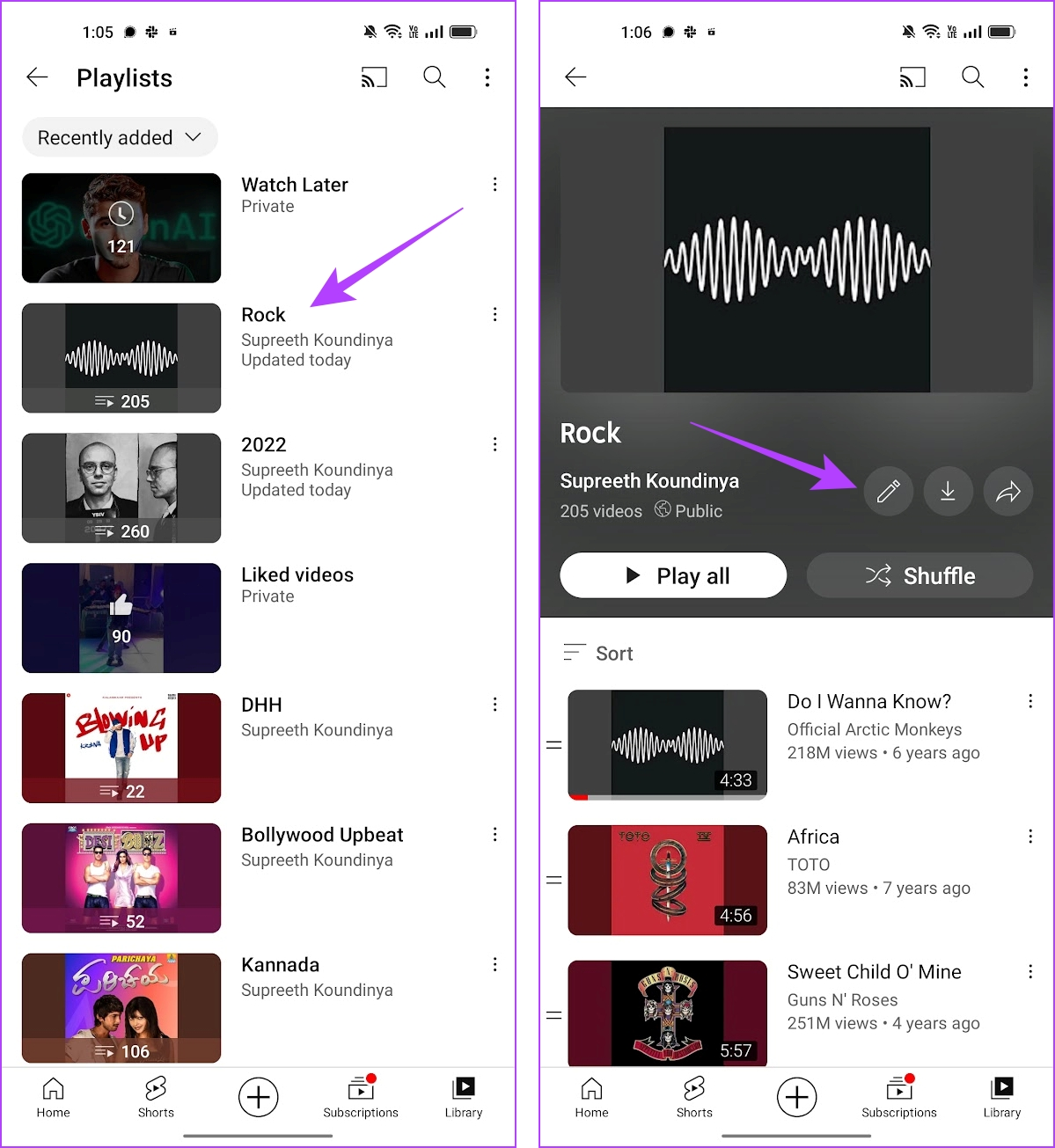
Paso 5: Pulse en Público.
Paso 6: Seleccione privado para cambiar la configuración de privacidad y toque el icono de guardar.
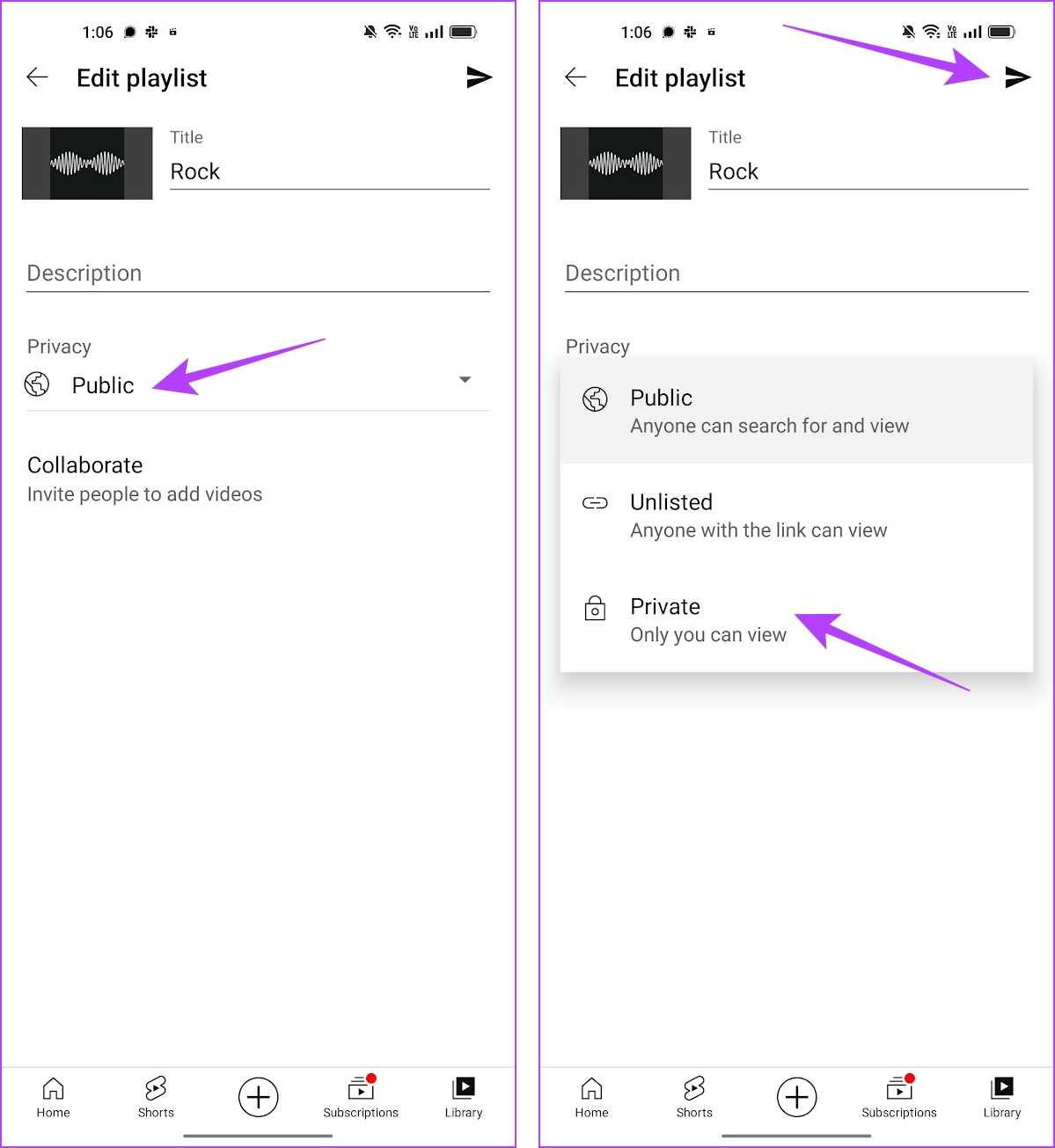
Eso es ¡él! Esto haría que tu lista de reproducción A continuación, echemos un vistazo a cómo puedes hacer lo mismo en YouTube Music.
Cómo hacer que una lista de reproducción sea privada en YouTube Music
YouTube ofrece una servicio de transmisión, YouTube Music. Por lo tanto, si está utilizando YouTube Music en un navegador web o en un dispositivo móvil, así es como puede hacer que las listas de reproducción sean privadas.
Consejo: cuando compras YouTube Premium, también obtienes una suscripción gratuita a YouTube Music.
En YouTube Music Web
Paso 1: Abre YouTube Music en tu navegador web e inicia sesión.
Paso 2: Haz clic en la pestaña Biblioteca.
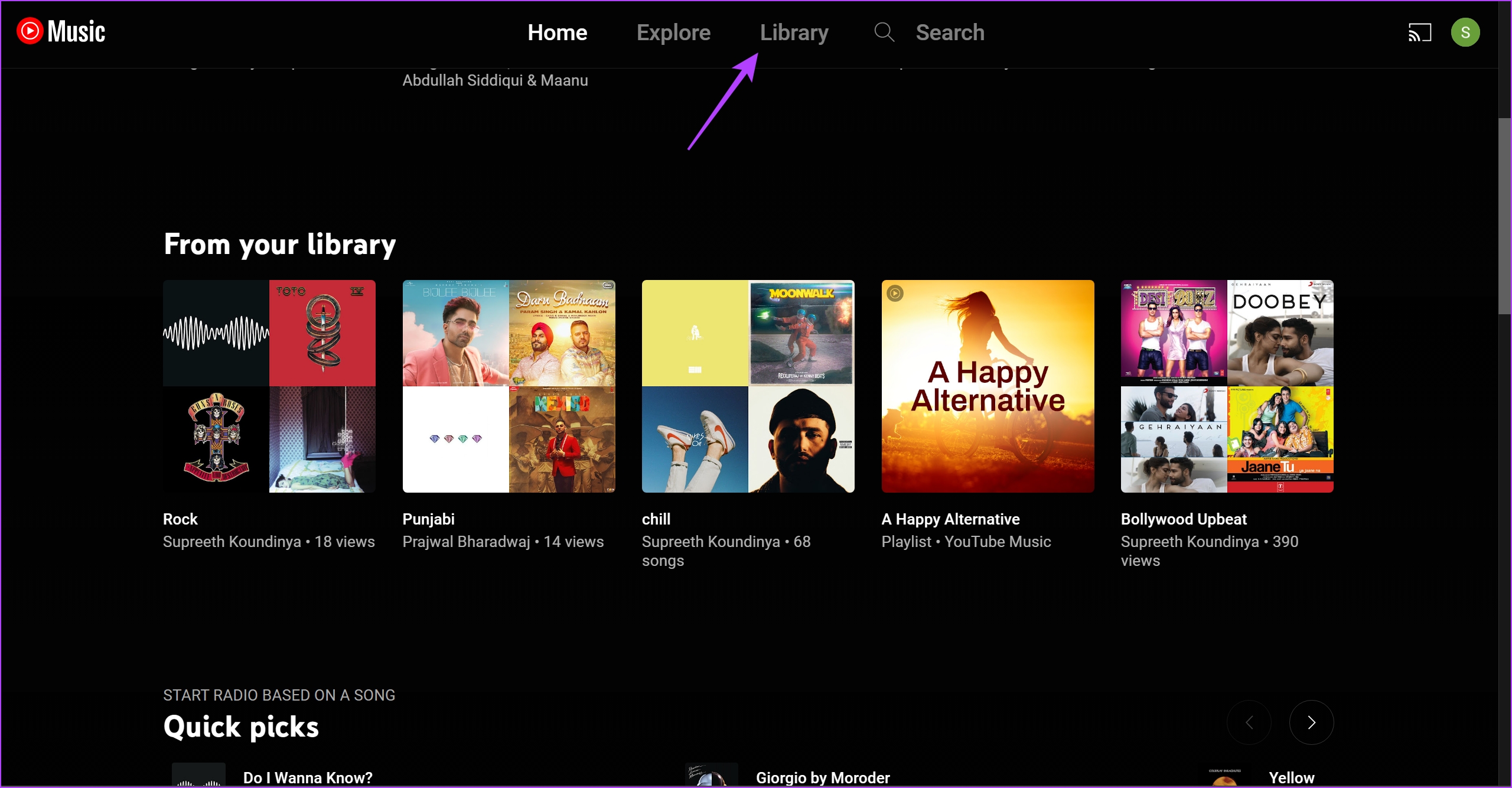
Paso 3: Abra la lista de reproducción en la que desea cambiar la configuración de privacidad.
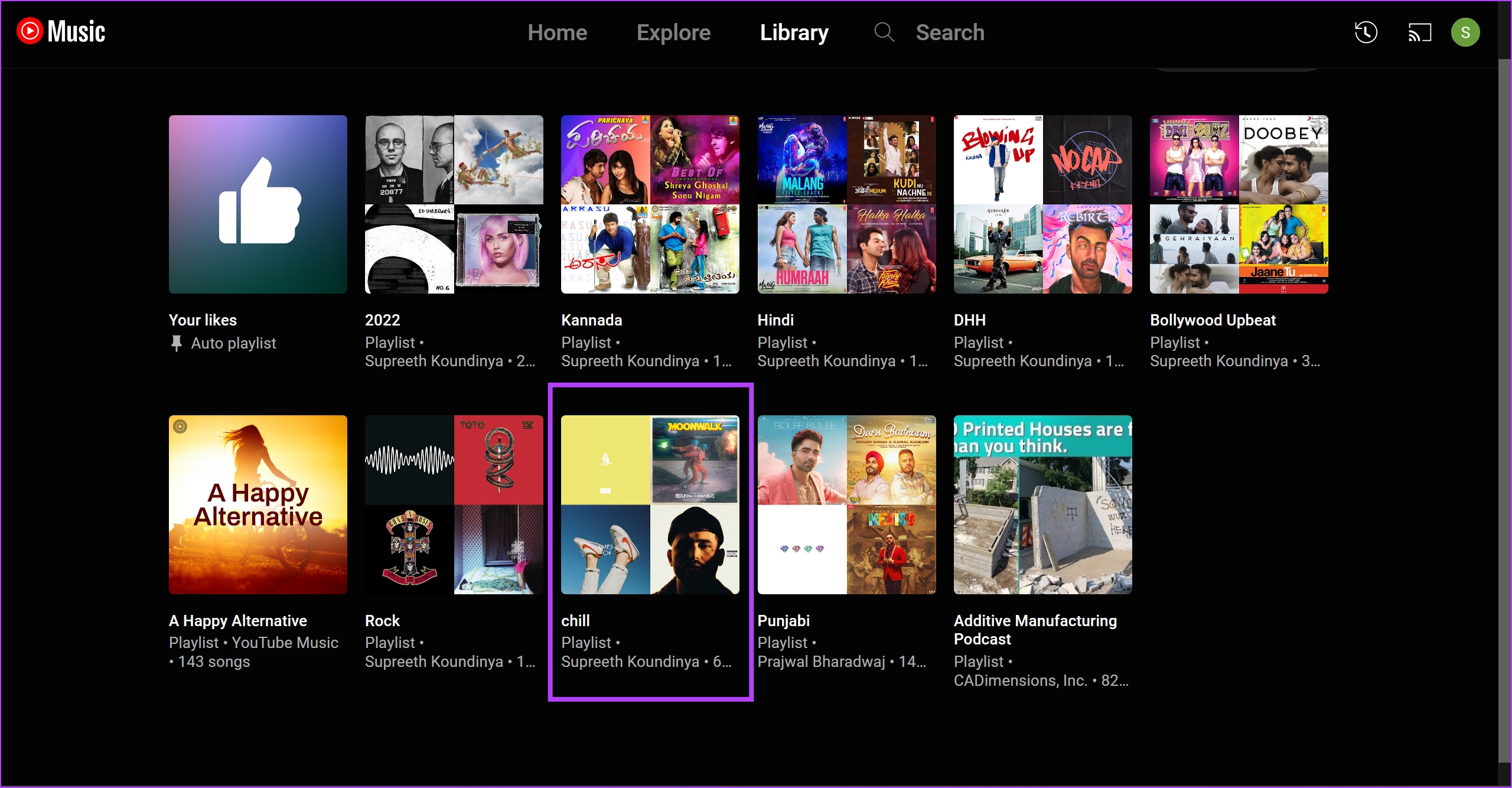
Paso 4: Haga clic en Editar lista de reproducción.
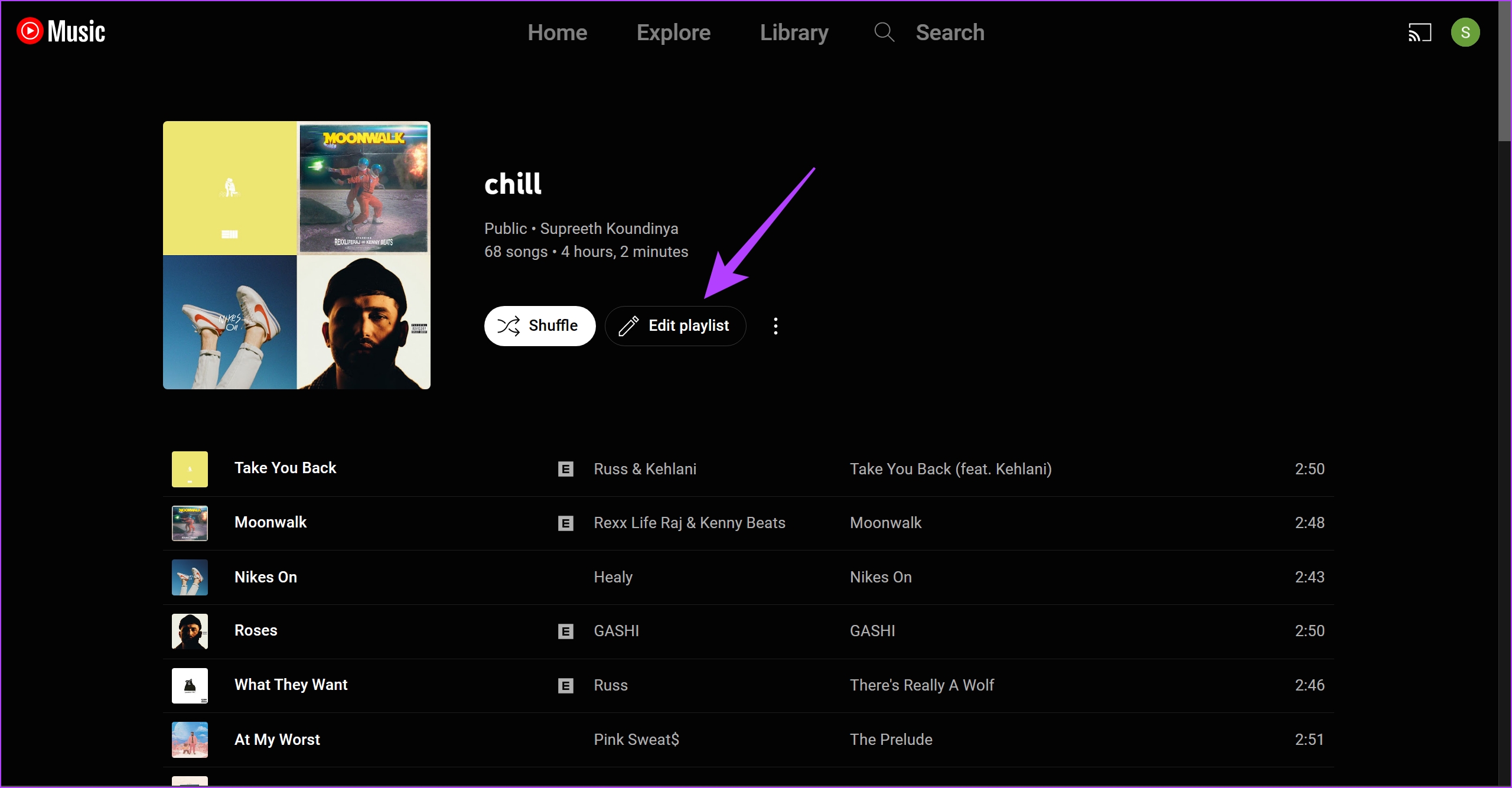
Paso 5: Haga clic en el menú desplegable debajo de privacidad.
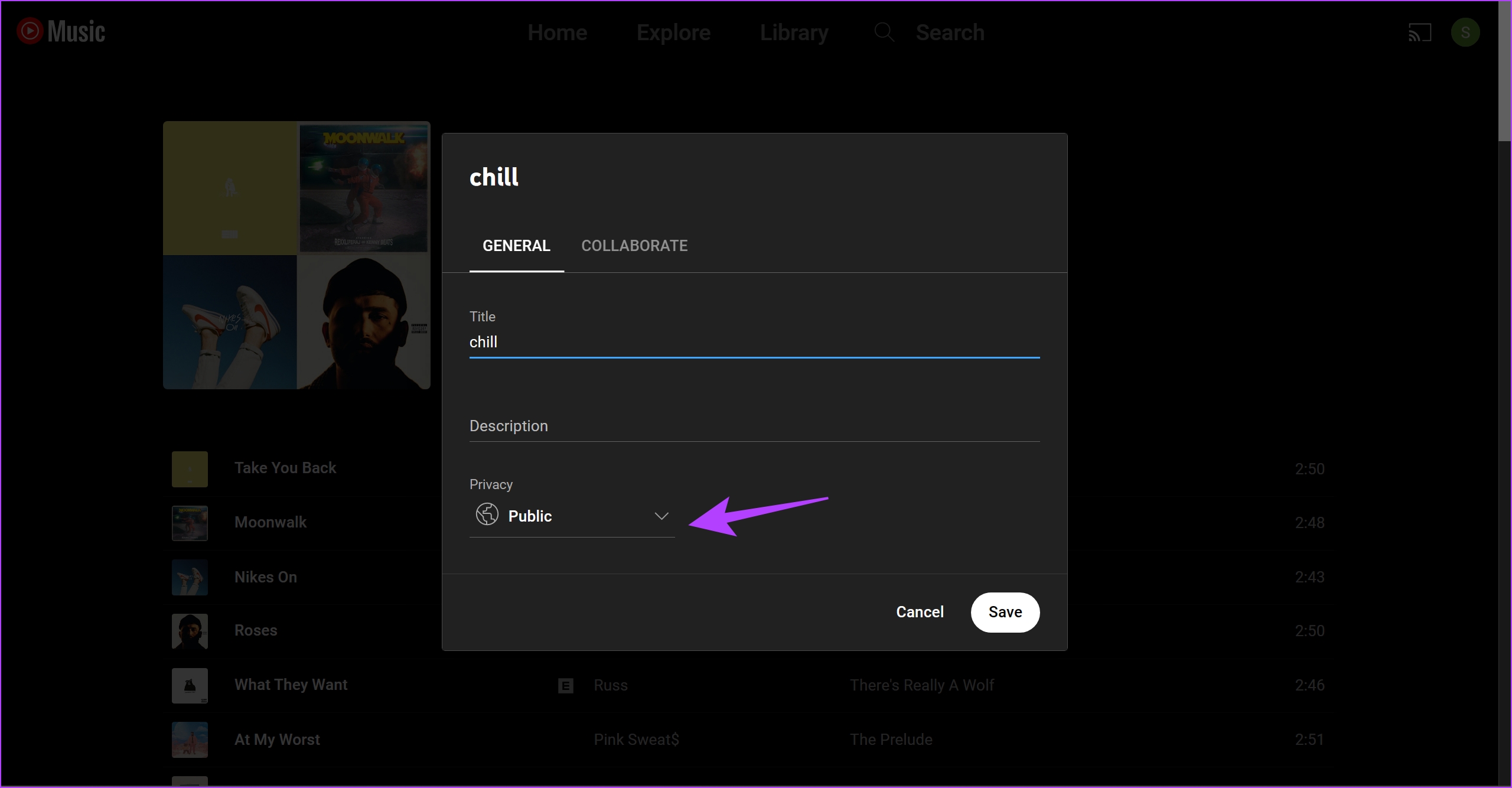
Paso 6: Ahora, haga clic en Privado y luego guarde los cambios.
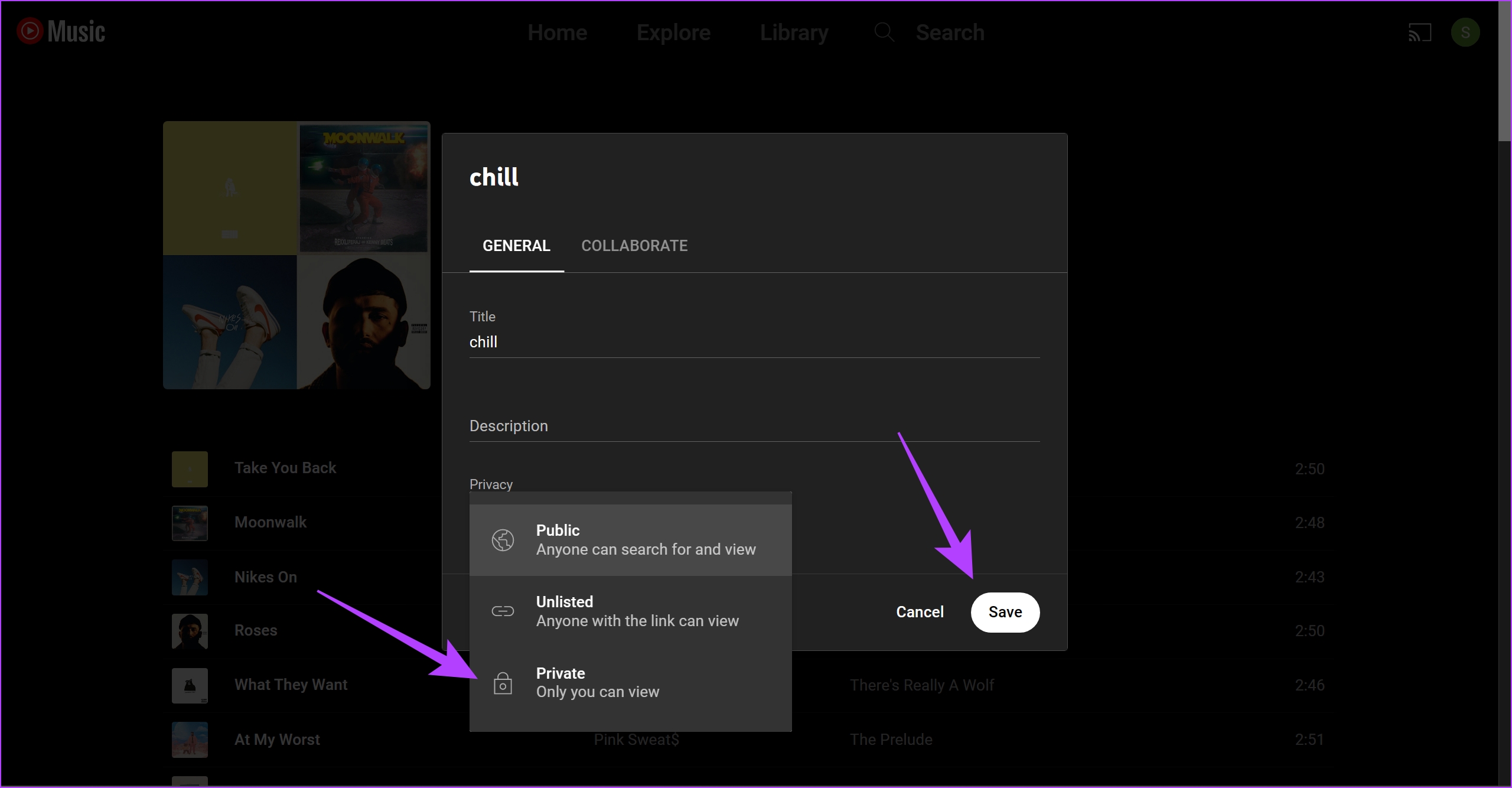
Activado Aplicación YouTube Music
Paso 1: abre YouTube Music y toca la biblioteca.
Paso 2: Toca Listas de reproducción.
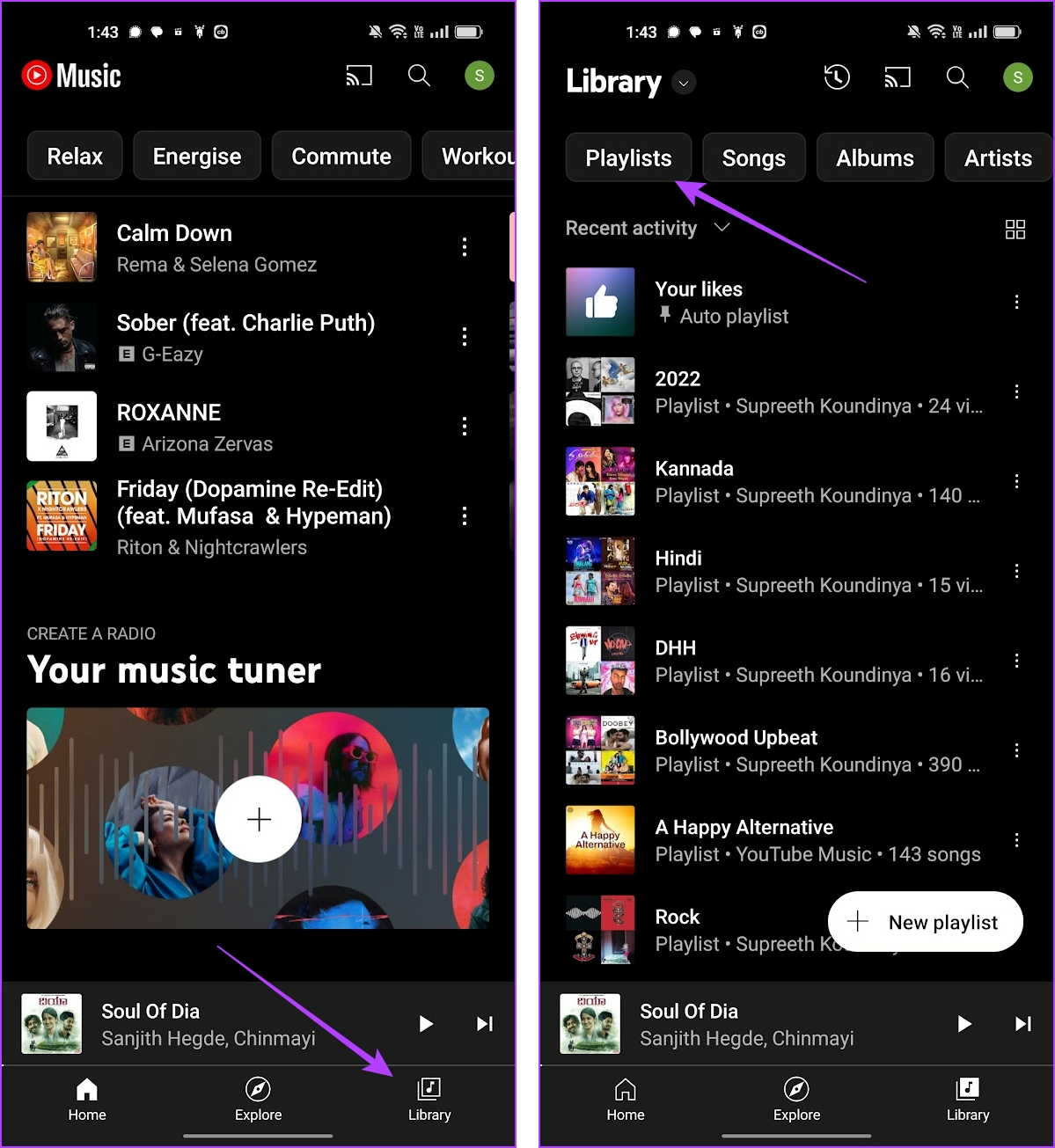
Paso 3: Abra la lista de reproducción que desea hacer privada.
Paso 4: Toque el botón editar.
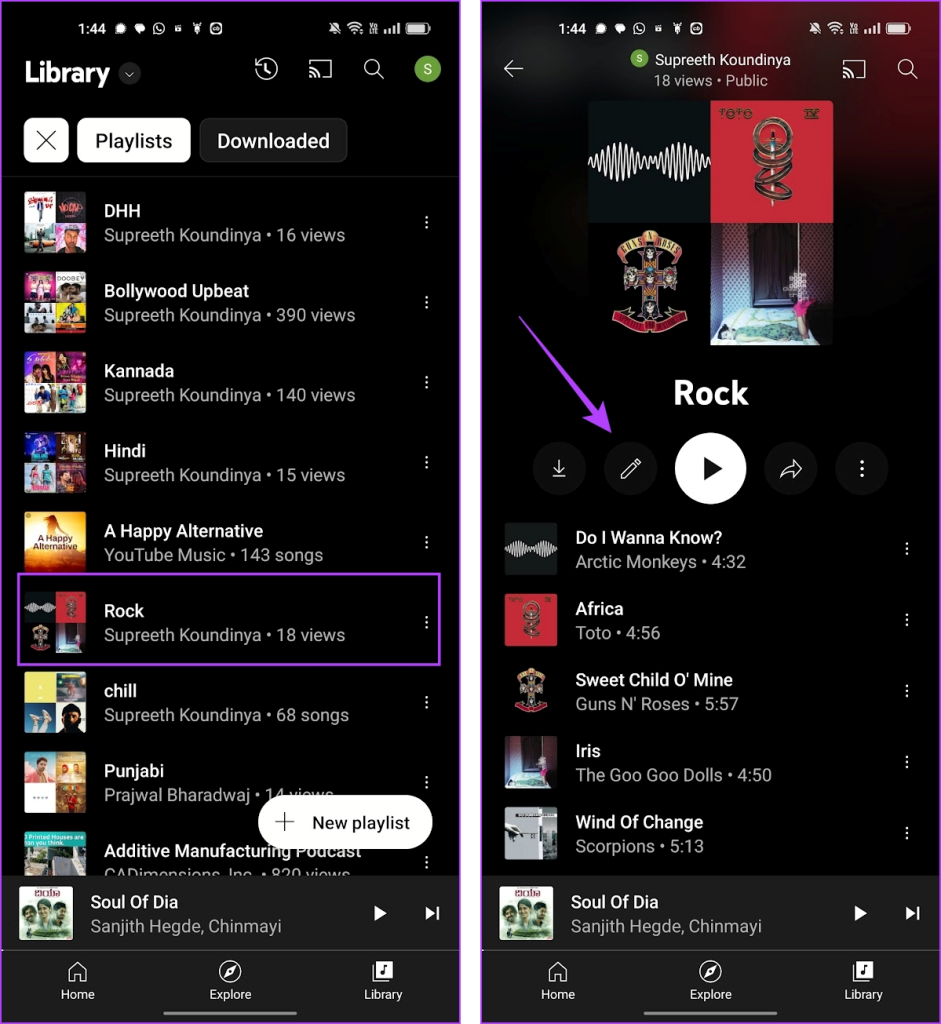
Paso 5: Toca el menú desplegable para privacidad.
Paso 6: Toca Privado y selecciona Listo para guardar los cambios.
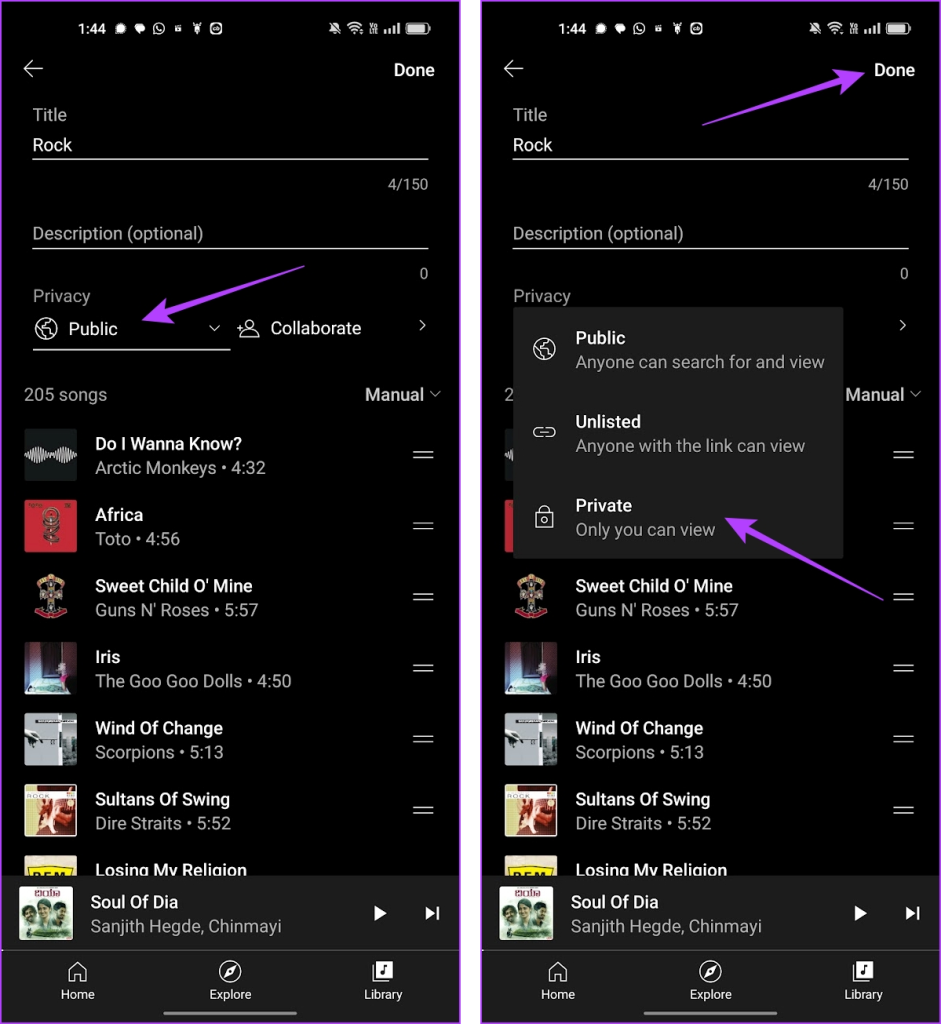
Eso es todo lo que necesitas saber sobre cómo modificar la configuración de privacidad de una lista de reproducción en YouTube. Sin embargo, si tiene alguna pregunta, consulte la sección de preguntas frecuentes a continuación.
Preguntas frecuentes sobre las listas de reproducción privadas de YouTube
1. ¿Puedes compartir una lista de reproducción privada en YouTube?
No. No puede compartir una lista de reproducción privada en YouTube.
Puede agregar hasta 5000 videos a una lista de reproducción privada en YouTube. Sin embargo, este número también se aplica a las listas de reproducción regulares en YouTube.
Puedes crear una nueva lista de reproducción de la forma habitual y simplemente editar la configuración de privacidad como se muestra en el artículo.
No hay límites para crear una lista de reproducción en YouTube.
Sí, puedes colaborar en una lista de reproducción en YouTube Music.
La lista de reproducción no listada en YouTube y YouTube Music es una lista de reproducción que nadie puede encontrar en YouTube a menos que tenga acceso al enlace. Se puede considerar como una lista de reproducción privada que se puede compartir.
Oculta tus listas de reproducción
Esperamos que este artículo te haya ayudado a ocultar y proteger tus listas de reproducción en YouTube. Sin embargo, nos gustaría que hubiera más controles para ordenar y organizar las listas de reproducción en YouTube. Pero, en general, estos controles de listas de reproducción son efectivos y sin duda pueden ayudarlo a mejorar su privacidad en YouTube.